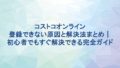「iPhone16 Proの画面がなぜか暗くならない…」「カバンの中でずっと明るいまま!」そんな経験はありませんか?
高性能なiPhone16 Proですが、設定やアップデートの影響で画面が自動で暗くならないトラブルが起こることも。
この記事では、初心者でもわかりやすく、やさしい言葉で、その原因と対処法をまとめました。
\Amazonの最新トレンドをサクッと見てみる/
Amazon人気ランキングページはこちら【PR】
iPhone16 Proの画面が暗くならない問題とは?
本来、iPhoneの画面は一定時間操作がなければ自動で暗くなり、スリープモードに入ります。
でも何らかの理由でこれが働かなくなると、バッテリーがどんどん減ってしまったり、熱を持ってしまったりします。
このような症状がある方は、本記事を読みながら一緒に設定を見直していきましょう!
なぜiPhone16 Proの画面が暗くならないのか【主な原因】
「常時表示ディスプレイ」機能による誤作動
iPhone16 Proでは、ロック中でも時計や通知をうっすら表示してくれる「常時表示ディスプレイ」が搭載されています。
とても便利ですが、オンのままだと「画面が暗くならない」と感じる原因になります。
iOS18アップデートによるシステムバグ
iOS18の登場以降、一部の端末で「スリープに入らない」「自動ロックが無効化される」といったバグ報告があります。
特にアップデート直後は、設定が初期化されることもあるため、要注意です。
設定ミスやアプリ干渉の可能性
意外と多いのが、自分では気づかないうちに設定が変更されていたケース。
また、ショートカットアプリや動画再生系アプリが常に画面オンを維持する設定になっていると、スリープに入らない原因になります。
iPhone16 Proの画面を自動で暗くするための設定チェック方法
「常時表示ディスプレイ」をオフにする手順
まずは「常時表示」がオンになっていないか確認しましょう。
- 「設定」アプリを開く
- 「画面表示と明るさ」を選択
- 「常時表示」をタップ
- スイッチをオフにする
この設定をオフにすれば、ロック中の画面が完全に暗くなります。
「自動ロック時間」と「スリープ設定」の確認
続いて「自動ロック」の時間を短めに設定しておくと安心です。
- 「設定」→「画面表示と明るさ」へ
- 「自動ロック」を選択
- 「30秒」または「1分」に設定
また「低電力モード」も同時に使えば、バッテリー節約にもつながります。
「アクセシビリティ設定」を見直すポイント
設定の深いところにあるため見逃しがちですが、「アクセシビリティ」内の設定も確認しましょう。
- 「設定」→「アクセシビリティ」
- 「動作」→「視覚効果を減らす」「画面注視認識機能」などを確認
特に「画面注視認識機能」がオンの場合、顔を見ているとスリープに入らないので、必要ない方はオフがおすすめです。
問題が解決しない場合の追加対策
iPhoneの再起動とキャッシュリセット方法
設定を変えても改善しない場合は、一度iPhoneを再起動してみましょう。
アプリやバックグラウンド処理によってスリープが妨げられている可能性もあります。
- サイドボタンと音量ボタンを同時に長押し
- 電源オフスライダが表示されたら、スライドでオフ
- 数秒後、再度電源オン
再起動で一時的なバグやキャッシュがクリアされ、正常に動作することもよくあります。
iOS18のアップデート確認と再インストール
システムバグが疑われる場合、iOS18の再アップデートやパッチ更新を確認してみましょう。
- 「設定」→「一般」→「ソフトウェアアップデート」
- 「最新です」と表示されていない場合は更新を適用
それでも解決しない場合は、Apple公式サイトからリカバリモードでの再インストールも可能ですが、初心者の方はAppleサポートに相談してから行うのが安心です。
Appleサポートや店舗での診断を受けるタイミング
これまでの対策をしても改善しない場合は、ハードウェア的な不具合の可能性も視野に入れてください。
Appleサポートへ連絡するか、お近くのApple Storeや正規サービスプロバイダで診断を受けることをおすすめします。
iPhone16 Proの画面を快適に保つための予防策
設定を定期的に見直す習慣
アップデート後などは設定がリセットされていることもあります。
数ヶ月に1度は、自動ロック時間・常時表示・視覚効果などの設定を見直す習慣を持つと安心です。
バッテリー最適化と画面輝度のバランス調整
明るすぎる画面はバッテリーの消耗にもつながります。
「画面表示と明るさ」設定で自動調節をオンにし、必要に応じて「ダークモード」も取り入れると、目にもやさしく節電効果も。
まとめ|iPhone16 Proの画面が暗くならないときの最終チェックリスト
- 常時表示ディスプレイがオンになっていないか?
- 自動ロック時間が長すぎないか?
- アクセシビリティの視線認識機能がオンでは?
- アプリがスリープを妨げていないか?
- iOS18が最新版か?バグは報告されていないか?
- 最終的にはAppleサポートに相談を
一つずつ確認していけば、きっとあなたのiPhone16 Proも快適に使えるようになりますよ。
「なんだか最近、電池の減りが早いな…」と思ったら、まずは設定の見直しから始めてみましょう。
この記事が少しでもお役に立てば嬉しいです♪